光盘引导安装和网络安装系统
1.服务器端配置
首先挂载光盘
mkdir /mnt/cdrom
mount /dev/cdrom /mnt/cdrom
a.配置ftp服务器,放置要安装的文件。
cd /mnt/cdrom/Server
rpm -ivh ftp-0.17-35.el5.i386.rpm
cd /var/ftp/pub
cp -a -r /mnt/cdrom/* ./
service vsftpdstart
cd
b.配置dhcp服务器为其他客户端分配地址参数。
cd /mnt/cdrom/Server
rpm -ivh dhcp-3.0.5-21.el5.i386.rpm
cd /etc
vim dhcpd.conf
配置结果如图
配置ip地址范围,mack,默认网关,这个根据你的实际情况做更改
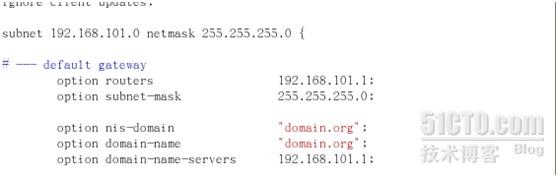
配置地址池,你想要分配给其他主机的ip范围。

配置完成后启动服务器
service dhcpd start
c.配置yum (system-config-kickstart)产生安装配置文件。
cd /etc
cp rhel-debuginfo.repo rhel-debuginfo.repo.old
mv rhel-debuginfo.repolocalServer.repo
vim localServer.repo
编辑yum厂库如图
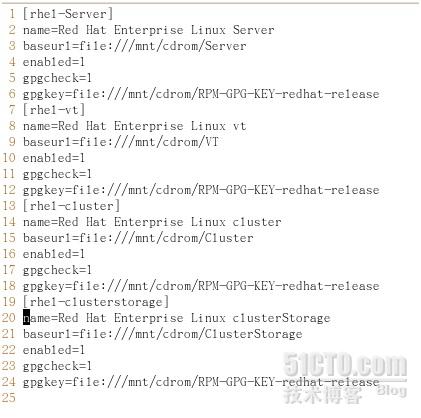
安装system-config-kickstart
cd /mnt/cdrom/Server
yum install system-config-kickstart*
安装完成后执行system-config-start进入图形编辑模式
根据实际情况再做调整。
配置完成后保存到/var/ftp/pub/其格式为**.cfg
再进如ftp的目录下
cd /var/ftp/pub/
vim **.cfg

加入key--skip是跳过安装序列号
编辑好保存退出。
2.客户端配置
a.加载引导光盘
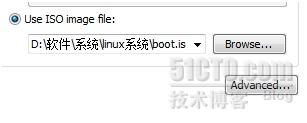
这可引导光盘可以自己做,打开rhel-server-5.4-i386-dvd.iso镜像文件-->p_w_picpaths-->boot.iso
解压缩出来就能用了。
b.启动一台连接好网线还未装过系统的机器
当初现如图

时输入liunxiks=url

这里我使用的ftp地址为192.168.101.66使用的是ftp默认的文件夹,当然你也可以在/var/ftp下自己创建文件夹,然后把pub该为你创建的文件夹。
c.剩下的就是等待程序的自动安装了,到这里光盘引导的全部过程也就结束了。





















 7859
7859











 被折叠的 条评论
为什么被折叠?
被折叠的 条评论
为什么被折叠?








